Tabloya naverokê
Excel xwedan vebijarkên Rêzkirina Pêşkeftî ye ku dikare ji we re bibe alîkar ku hûn di nav databasek mezin de veqetandina pir-astî pêk bînin. Carinan rêzkirina alfabetîk an hejmarî têrê nake. Di rewşên weha de, vebijarkên Rêzkirina Pêşkeftî hewce ne. Di vê gotarê de, hûn ê çend teknîkên bandorker ên ji bo Rêzkirina Pêşkeftî ya di Excel de fêr bibin.
Pirtûka Xebatê ya Pratîkê dakêşin
Hûn dikarin pirtûka xebatê ya jêrîn dakêşin da ku hûn dema ku hûn pratîk bikin vê gotarê dixwînin.
Rêzkirina Pêşketî.xlsx
9 Nimûneyên Rêzkirina Pêşketî di Excel de
Di pir rewşan de, divê hûn stûnek an rêzek yekalî bikin . Lê hin rewşên din hene ku dibe ku hûn hewce bikin Rêzkirina du stûnan an ji du stûnan zêdetir bikin. Di rewşên weha de, Vebijarkên Rêzkirina Pêşkeftî rehet dibin.
Em ê di vê gotarê de sê Vebijarkên Rêzkirina Pêşkeftî nîqaş bikin. Vana li jêr hatine dayîn.
- Rêvekirina jor ber bi binî
- Cûrtkirina çepê ber bi rastê
- Girtî -level veqetandek
- hesaskirina rewiştê veqetandinê
- Rêbazkirina li gorî rengê hucreyê û rengê tîpan
- Rêbazkirina bikaranîna qalibkirina şertî
- Bikaranîna lîsteya xwerû
- Bikaranîna fonksiyonên SORT, û SORTBY
Berî nîqaşkirina van vebijarkan li daneheva li jêr binêre.
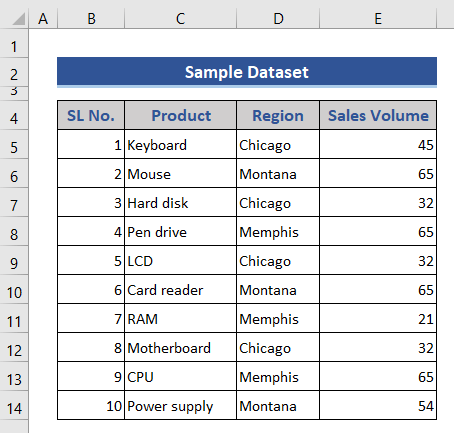
1. Rêzkirina Ser û Binî
- Pêşî, stûnek ku hûn dixwazin hilbijêrin jiberhevxistin. Dibêjin, ji bomînak, em Stûna C ji bo veqetandinê hildibijêrin.
- Piştre, tabloya Daneyên bikirtînin. li ser wê tab Click & amp; vebijarka Rêzkirina Pêşketî xuya dike.
- Heke hûn vebijarka ku sor hatiye nîşankirin pêl bikin, pêşeka Hişyara Birêkûpêk derdikeve.
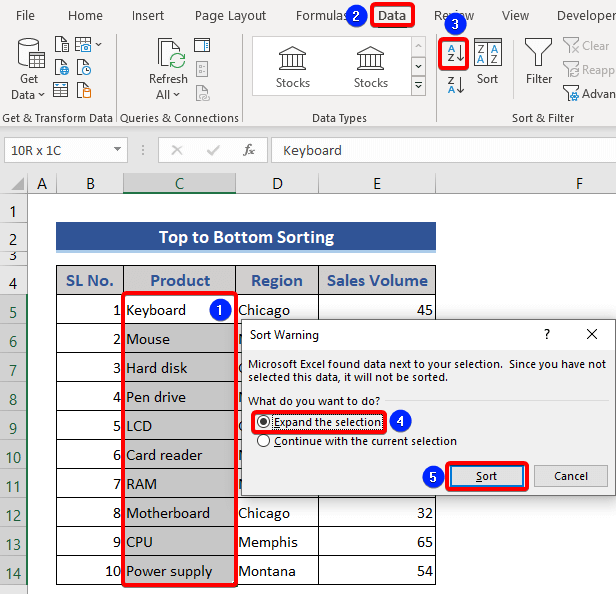
- Li ser vebijarka Hilbijartinê berfire bike bikirtînin û bişkoja Rêvekirin bikirtînin.
- Piştre, rêza alfabeyê ya hilkişînê ya Stûna C xuya dike.
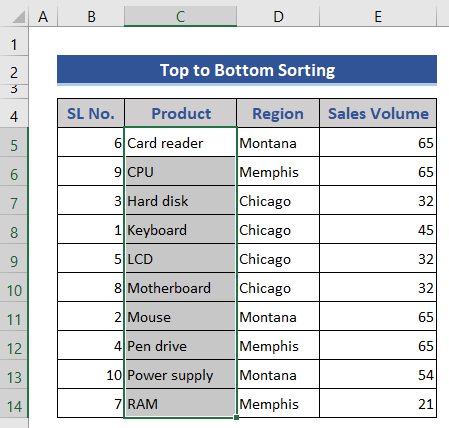
2. Rêzkirina ji Çep ber bi Rast
Bihayên cureyên mezinahiya kirasê di tabloyê de hatine dayîn . Em dixwazin van pîvanên kirasê li gorî rêza alfabeyê ya hilkişînê ji çepê ber bi rastê ve rêz bikin.
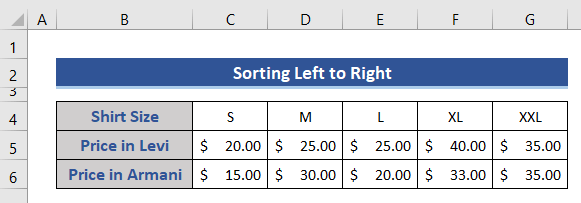
📌 Gavên:
- Rêzên 4 heta 6'an hilbijêrin û barika Daneyên bikirtînin. Niha vebijarka Sort xuya dibe.
- Em vebijarka Daneyên min serî hene radikin.
- Piştre, li ser Vebijêrk<2 bitikînin> bişkojka.
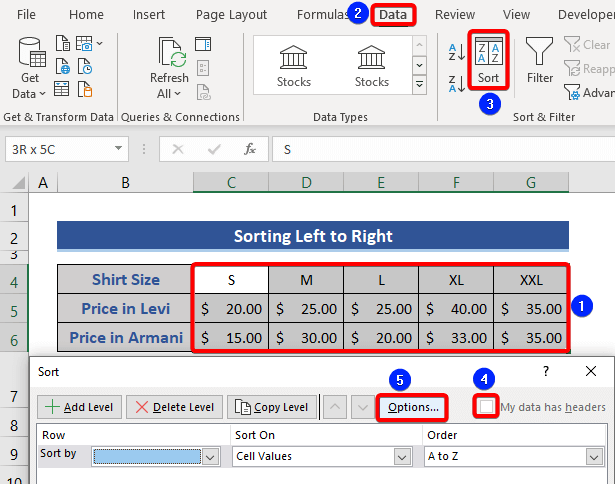
- Ji pencereya Vebijarkên Rêzkirin vebijarka Çêpê ber bi rastê bicivîne hilbijêre.
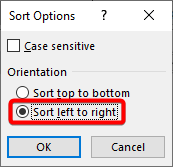
- Li ser wê bişkojka Sorkirina li gor bikirtînin û Rêz 4 di nav hemû vebijarkan de, Hucreyan hilbijêrin. Nirxên wekî Rêzkirina Li ser û A heta Z wekî Sirkirî .
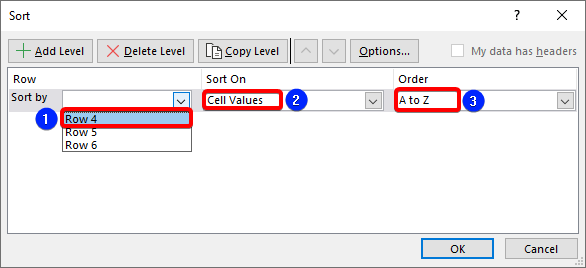
- Li databasê binêre. Rêza alfabetîk a hilkişînê ya rêza 4 ji çepê ber bi rastê ve xuya dibe.
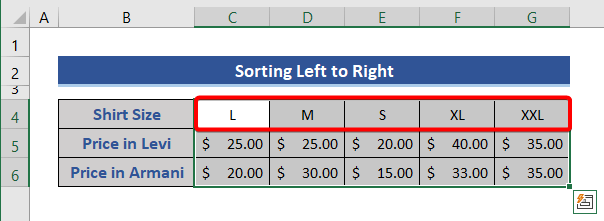
3. Di Excel de Rêzkirina Pir-Asta
Ger hûn dixwazin di bin şert û mercên taybetî de gelek stûnên danegehek mezin bi hev vekin, hûndikare bi karanîna vebijarka Rêvekirina Pêşkeftî li Excel-ê bike. Stûna ku di rêbaza 1-ê de hatî bikar anîn bifikirin.
📌 Gavek:
- Li ser barika daneyê pêl bikin û bikirtînin Rêzkirin. Barek menuyê xuya dike. Vebijarka Sorkirina li gorî hilbijêre & amp; Herêm bitikîne. Vebijarka Serkirde bikirtînin û A heta Z hilbijêrin.
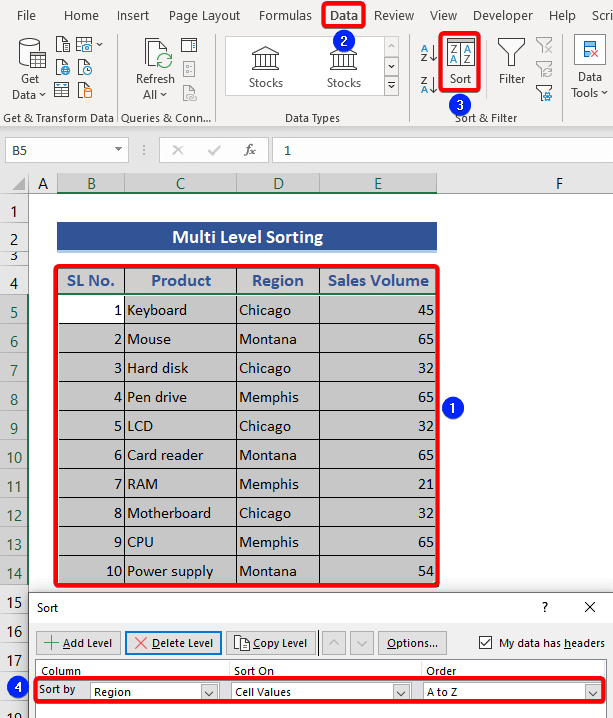
- Niha bikirtînin Zêde bikin Bişkojka asta û vebijarkek din Piştre bi xuya dibe. Vebijarka Hejmara firotanê hilbijêre & amp; Di pêşeka rêzê de vebijarka Ji Mezintirîn heta Biçûktirîn bitikîne.
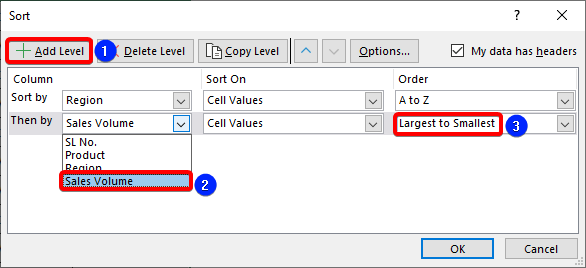
- Pel bike Ok . Wê hingê hûn dikarin rêza alfabeyê ya herêma ku ji mezintirîn û piçûktirîn hejmûna firotanê ye, bistînin.
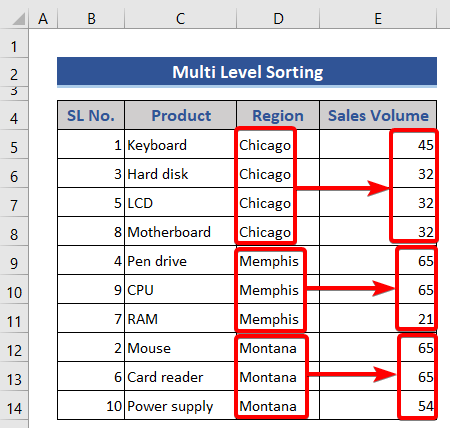
4. Rêzkirina bi hesasiya meseleyê
Di vê beşê de , em ê daneyan ji stûna Hilberê rêz bikin. Vê stûnê heman navê hilberê bi cûdahiyek dozê heye. Divê em wan ji hev veqetînin.
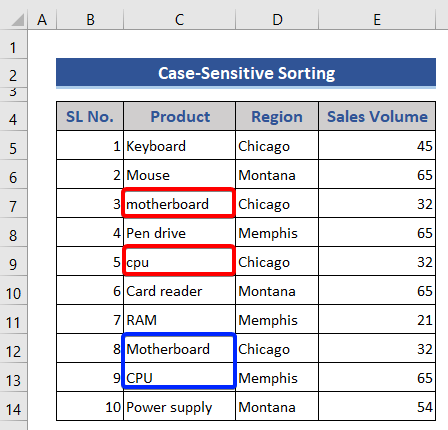
📌 Gavên:
- Tevahiya databasê hilbijêrin. Wekî ku em dixwazin birêkûpêk bikin û dûv re biçin tabloya Daneyên û li ser Cûrt bike bikirtînin wek ku berê hatiye nîşandan.
- Piştre, Berhem wekî <1 hilbijêrin>Berhevkirin li gorî, Nirxên Hucreyê bi Rêvebirin , û A heta Z wekî Sirvan qadên.
- Li ser bişkoka Vebijêrk bikirtînin.
- Li ser qutiya Hesas bi meseleyê nîşan bikin.
- Piştre, li ser OK <2 bikirtînin> li ser her du pencereyan.
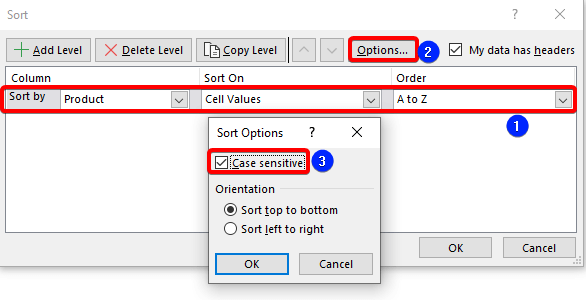
- Encama veqetandina Case Sensitive xuya dike.
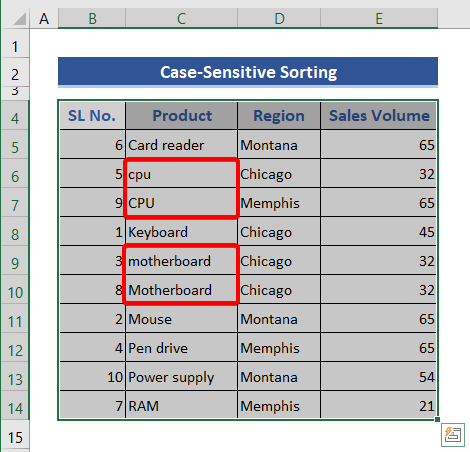
5. Li gor Rengê Şaneyê Çêkirinû Rengê Fontê
Bihesibînin, daneyên me bi rengek cûda dagirtî ne. Ji ber vê yekê, em dixwazin ku van daneyan li gorî rengê hucreyê an rengê tîpan rêz bikin.
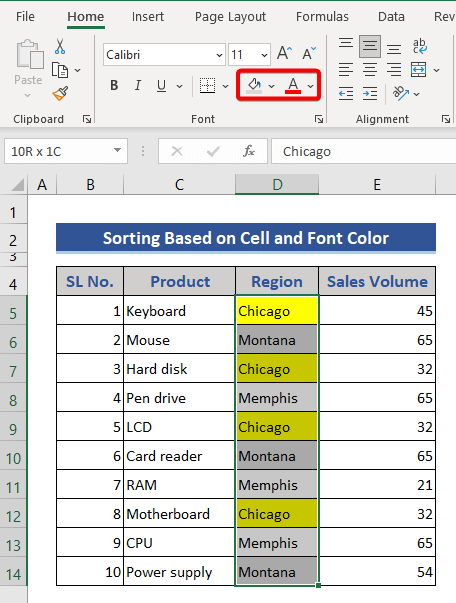
📌 Gavên:
- Em here Daneyên => Cure .
- Naha, pencereya Rêzkirin xweş bikin.
- Çap bikin Bi rêz bike => Herêm, Rêvekirin => Rengê Hucreyê , Sipari=> Her rengî hilbijêrin.
- Axir, pêl OK bike.
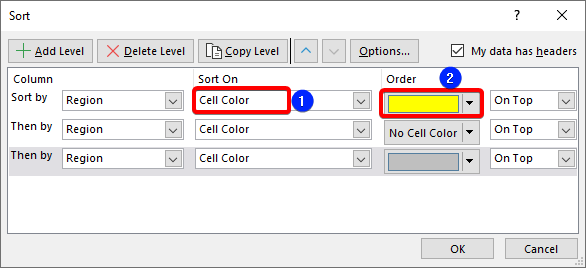
Me sê ast ji bo sê rengên şaneyê zêde kirin .
- Stûna D wekî Rêzkirina Rengê xuya dike.
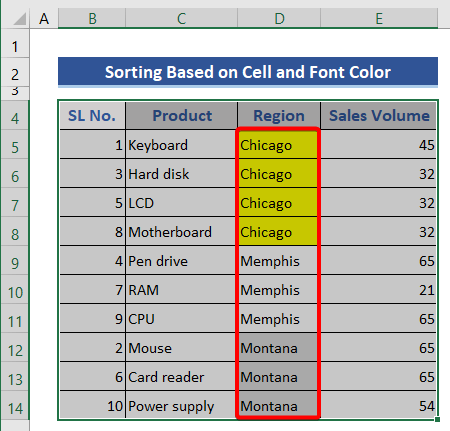
6. Rêzkirina Pêşketî ya Bi Bikaranîna Formatkirina Şertkirî
Di vê beşê de, em ê Formatkirina şertî bikar bînin û dûv re operasiyona sorkirinê pêk bînin.
📌 Gavên:
- Hilbijêre Stûna E . Bişkojka Formakirina şertî => Barên Daneyên .
- Ji beşa Dagirtina Zehf rengekî hilbijêre.
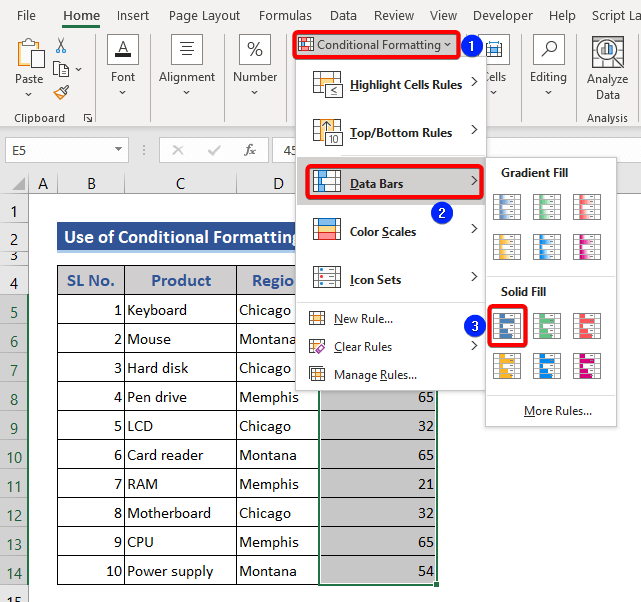
- Em dikarin bibînin ku bar bi daneyan re hatine zêdekirin.
- Niha, herin Daneyên => Mezintirîn berbi Piçûktirîn Bicive .
- Hilbijêre Berfireh bike Hilbijartina ji pencereya Hişyarî Rêzkirinê hilbijêre.
- Di dawiyê de, li ser vebijarka Sort bikirtînin.
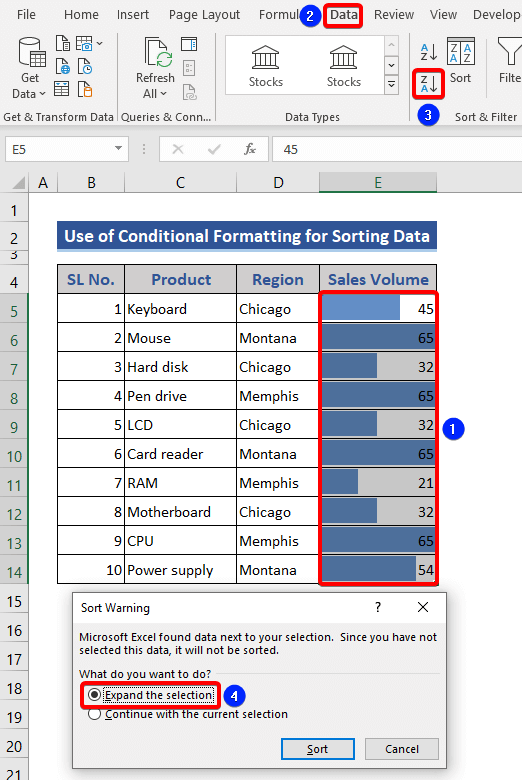
- Rêzkirina li gorî Forma Rengê li gorî nirxên firotanê bi rêza daketinê xuya dike.
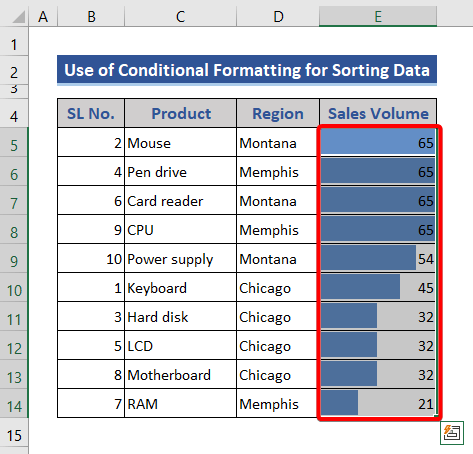
7. Rêzkirina Li ser Lîsteya Xweser
Werin em cildên Firotanê ji 40 kêmtir binbi performansa kêm nîşankirin. Hejmarên firotanê ji 40 mezintir lê ji 60 kêmtir bi performansa navîn têne nîşankirin. Hejmarên firotanê ji 60 mezintir bi performansa bilind têne nîşankirin.
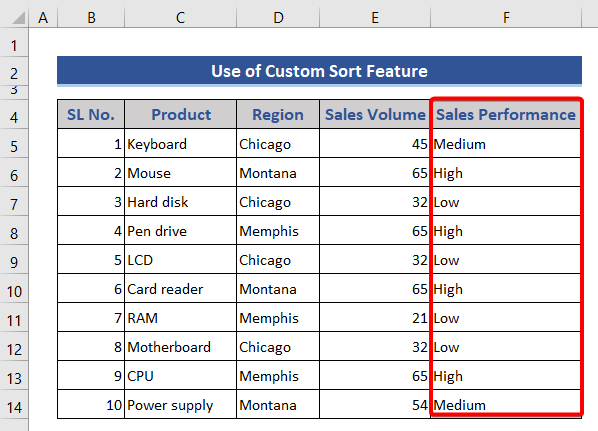
📌 Gavên:
- Pêşî rêza daneyan hilbijêrin.
- Partî Cûrt bike & Parzûn => Çêkirina Xwestî vebijêrk.
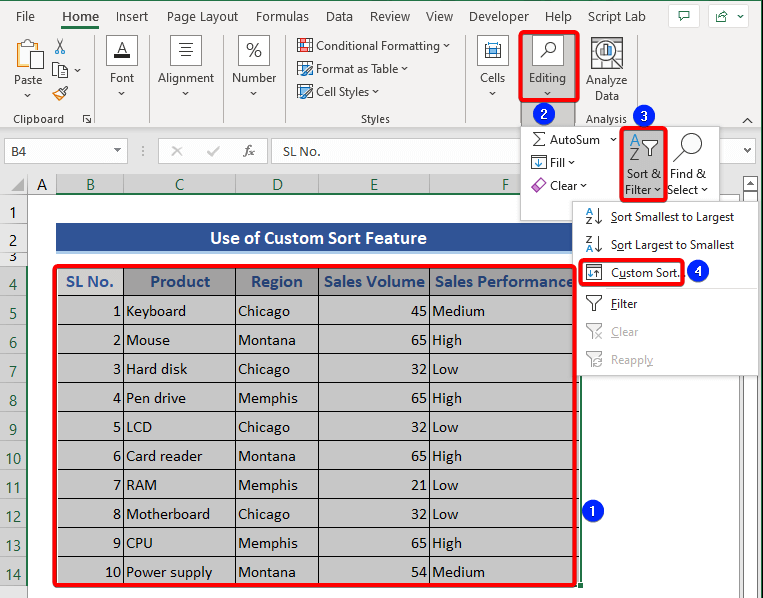
- Partî Li gorî => Vebijarka Bilind ya Navîn Kêm =>LÊZÊKIRIN.
- Piştre bişkoja OK bikirtînin.
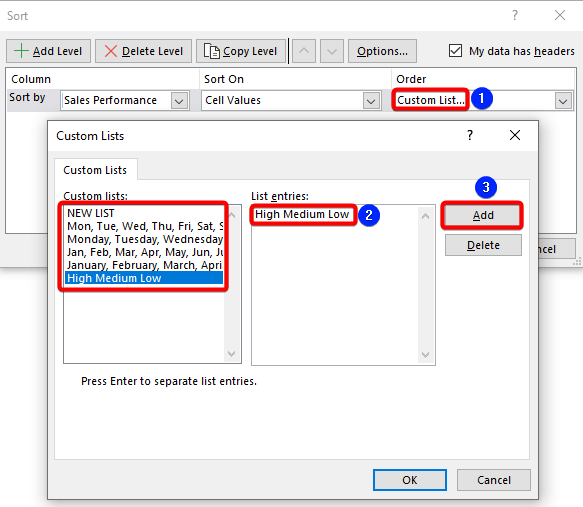
- Daneyên bi Performansa Firotanê stûnê tên rêzkirin.
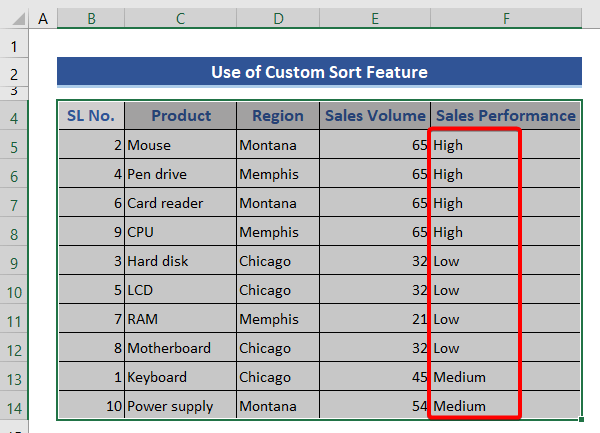
8. Li gorî Bikaranîn Fonksiyona SORT veqetandin
Fonksiyon SORTji bo birêkûpêkkirina rêze an rêzan tê bikaranîn.Di vê beşê de, em ê formulek li ser bingeha fonksiyona SORT bikar bînin da ku daneyan li Excel birêkûpêk bikin. Em ê daneyên Stûna E li ser Stûna F rêz bikin. Ji bo kirina wê, formula jêrîn deynin ser Cell F5 da ku tevaya stûnê rêz bike.
=SORT(E5:E14) 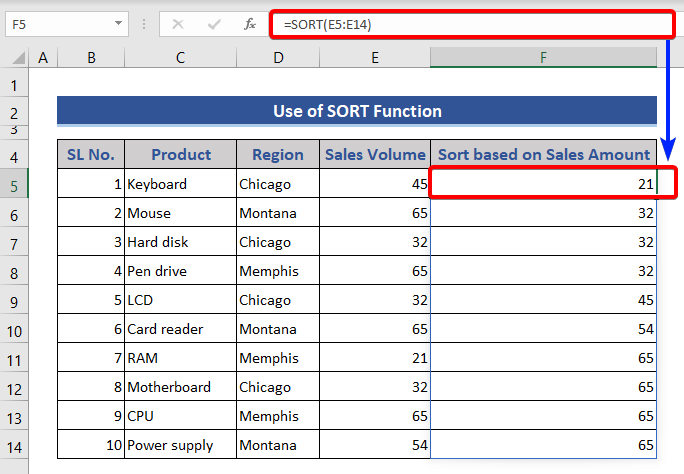
Em dikarin daneyan bi rêza hilkişînê verastkirî bibînin.
9. Fonksiyona Excel SORTBY ji bo Rêzkirina Pêşkeftî
Fonksiyona SORTBYrêzek an rêzek li gorî nirxan di nav rêzek an rêzek têkildar de rêz dike. Yek ji feydeyên bikaranîna Fonksiyon SORTBYev e ku daneyên sereke nayên guhertin. Feydeyek din ev e ku ev fonksiyon dê daneyan bi rêza hilkişîn an daketinê li ser bingeha yek ji rêzikên rêza tevheviya veqetandinê rêz bike.Li vir, em ê bikar bîninFonksiyona SORTBY ji bo birêkûpêkkirina daneya pêşkeftî.
📌 Gavên:
- Li danehevê binêrin.
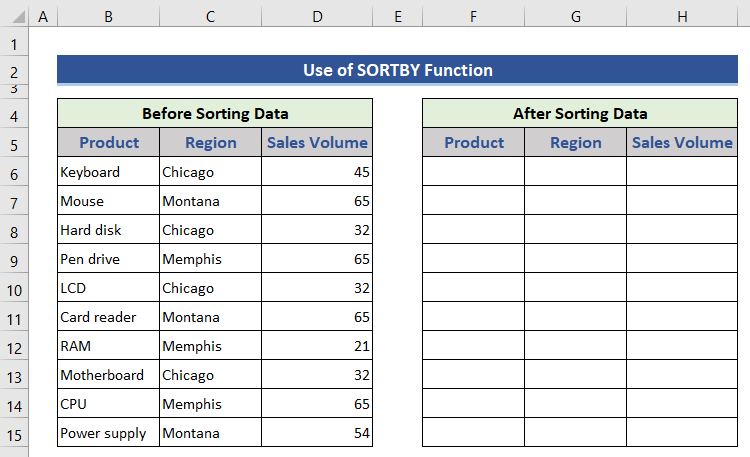
- Em dikarin bibînin ku databasa me bûye du beş. 1 yek berî rêzkirinê ye, û ya 2yemîn piştî rêzkirinê ye.
- Niha, formula jêrîn bixin ser Cell F6 .
=SORTBY(B6:D15,D6:D15,-1) 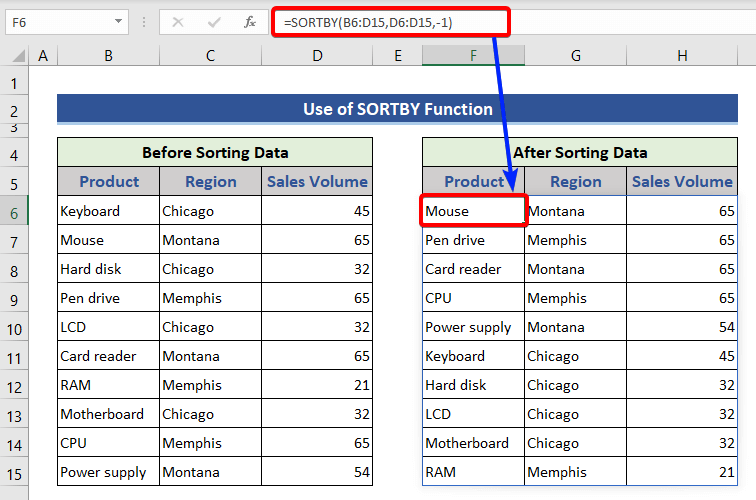
Em dikarin bibînin ku dane li gorî stûna Hejmara Firotanê bi rêza daketinê hatine rêz kirin. .
Encam
Ji ber vê yekê, em fêr bûn ka meriv çawa daneyan bi karanîna Vebijarkên Rêzkirina Pêşkeftî rêz dike. Ez hêvî dikim ku hûn vê gotarê pir alîkar bibînin. Di beşa şîroveyê de bi dilxwazî pirsan bipirsin an nêrîna xwe parve bikin. Ji kerema xwe ji bo pirsgirêkên din li malpera me binêrin ExcelWIKI .

